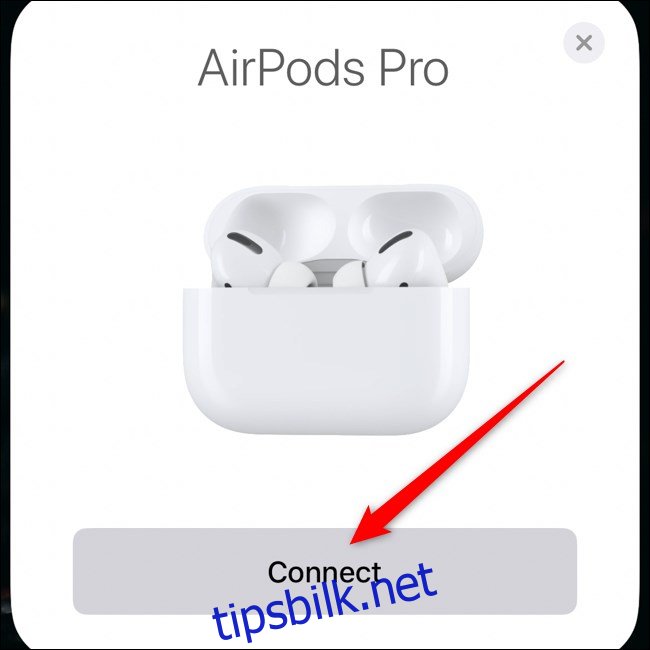De AirPods Pro har et nytt design og høyere prislapp, men sammenkoblingsprosessen er den samme som Apples andre virkelig trådløse ørepropper. Å sette opp hodetelefonene er en lek, enten du kobler dem til en iPhone eller noe annet.
Par AirPods Pro med iPhone
For å begynne å pare AirPods Pro med iPhone, hold ladevesken innen flere tommer fra den ulåste smarttelefonen. Åpne dekselet, og en oppsettdialog vil vises på skjermen.
Når du er klar til å koble AirPods Pro til iPhone, trykker du på «Koble til»-knappen.
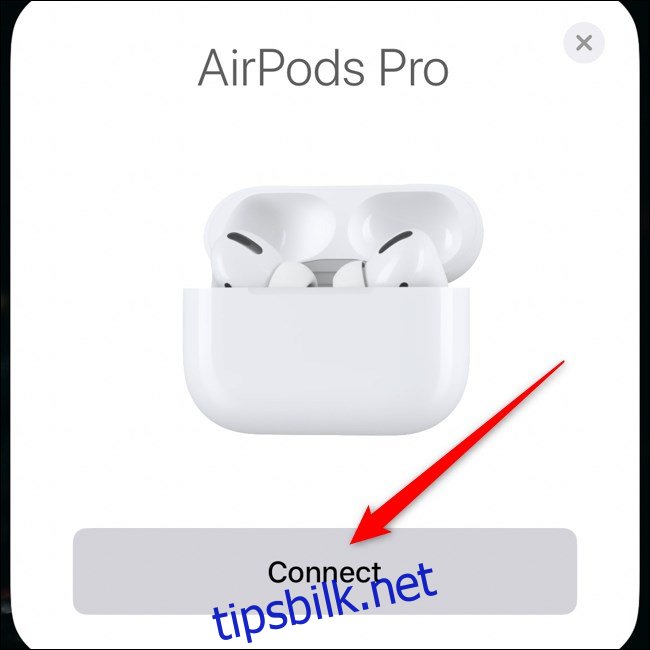
Etter flere sekunder vil AirPods Pro være sammenkoblet med din iPhone. Dialogboksen på skjermen vil spille gjennom tre forskjellige skjermer for å forklare hvordan noen av hodetelefonens nye funksjoner som støyreduksjon fungerer.
Oppsettprosessen vil spørre om du vil at Siri skal lese innkommende meldinger gjennom AirPods Pro uten å måtte låse opp iPhone. Dette er en funksjon som er tilgjengelig for de som kjører iOS 13.2 og nyere.
For å aktivere funksjonen, velg knappen «Annonser meldinger med Siri». Hvis ikke, trykk på «Ikke nå»-koblingen. Du kan alltid gå inn i AirPods Pros innstillinger og endre dette senere.
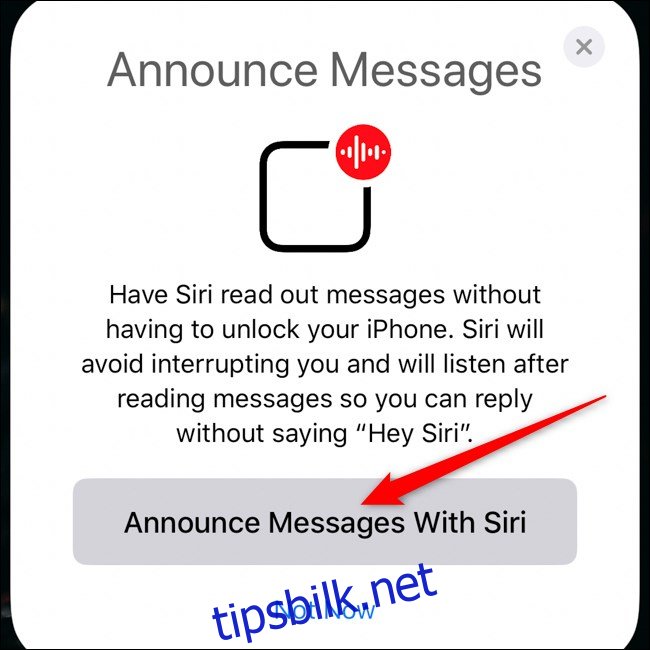
Trykk på «Ferdig»-knappen for å avslutte konfigurasjonsprosessen.
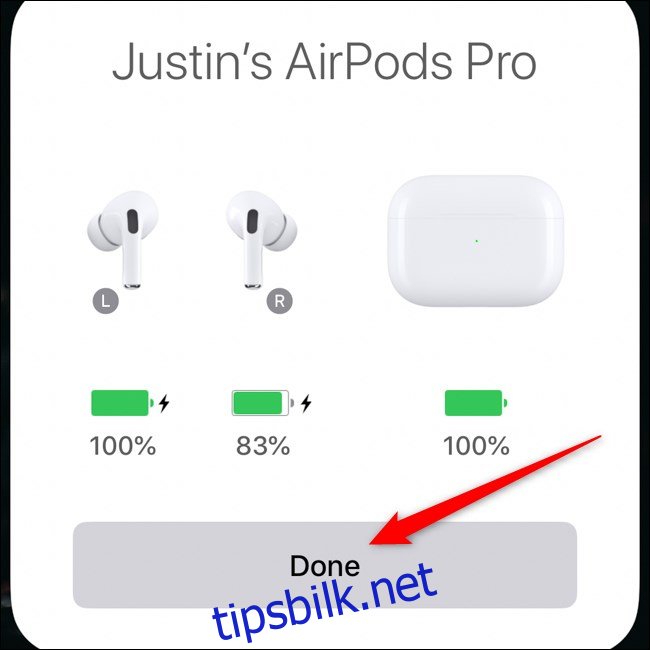
Hvis du har konfigurert iCloud på håndsettet, vil sammenkoblingen til AirPods Pro bli delt med de andre Apple-enhetene dine. Dette betyr at øreproppene automatisk skal fungere med iPads, Mac-er og andre støttede enheter uten ekstra arbeid fra din side.
Par AirPods Pro med Android, Windows, macOS og mer
Som med første- og andregenerasjons AirPods, kan AirPods Pro fungere som vanlige Bluetooth-hodetelefoner med nesten alle andre enheter. Å sette opp alt er ikke like smidig som med iPhone, men det er relativt smertefritt.
Før vi begynner, hvis du allerede har paret AirPods Pro med iPhone, bør øreproppene allerede være konfigurert med iPad, Mac og andre Apple-enheter. Hvis du ikke eier en iPhone, fortsett å følge instruksjonene nedenfor.
Start sammenkoblingsprosessen ved først å sikre at AirPods er inne i ladeetuiet. Deretter åpner du lokket. Snu saken forsiktig rundt og finn den fysiske knappen på baksiden.
Trykk og hold knappen nede til lyset foran på dekselet begynner å blinke.

AirPods Pro forblir i sammenkoblingsmodus til ladedekselet lukkes.
Du kan nå åpne Bluetooth-menyen på den andre enheten din, finne «AirPods Pro»-oppføringen og koble til hodetelefonene. Følg vår fullstendige AirPods-paringsveiledning hvis du trenger hjelp til å sette opp tilkoblingen med Android, Windows, macOS eller andre enheter.